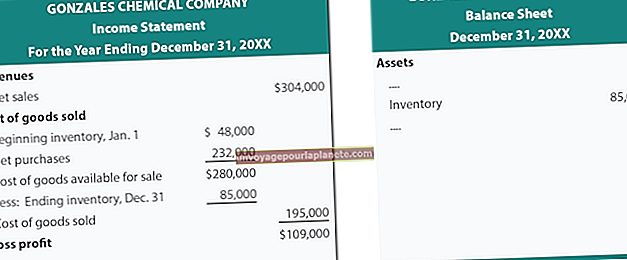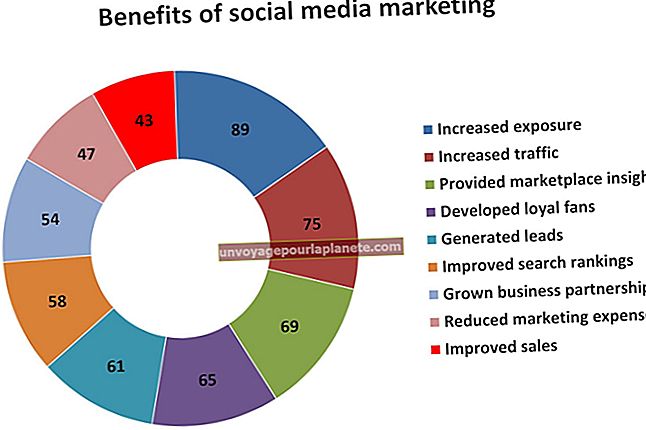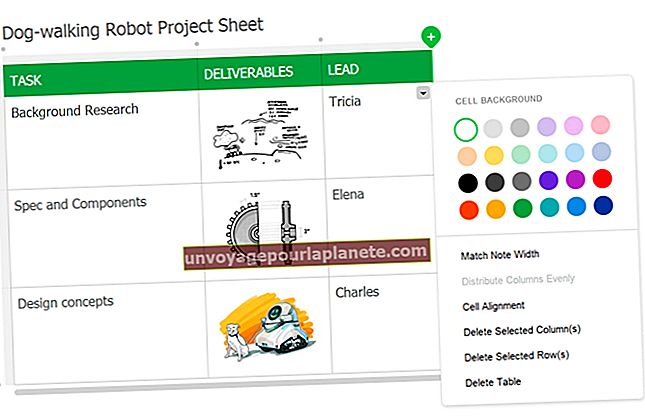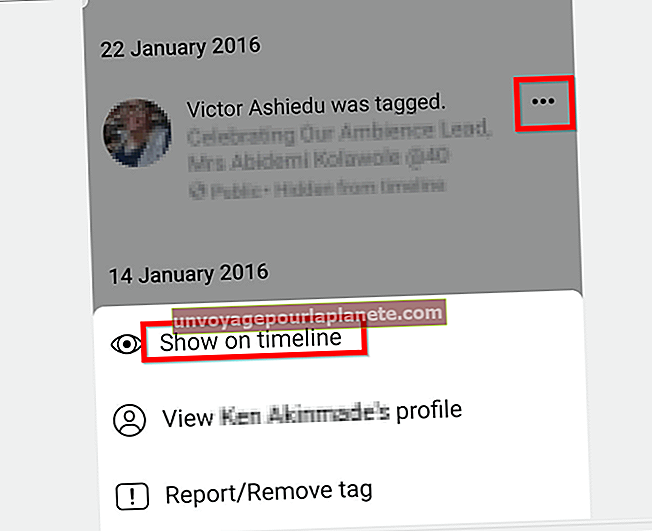ఐప్యాడ్కు వీడియోను ఎలా అప్లోడ్ చేయాలి
ఆపిల్ ఐప్యాడ్ అనేది వెబ్ బ్రౌజింగ్ మరియు మల్టీ-మీడియా సామర్థ్యాలతో కూడిన టాబ్లెట్ కంప్యూటర్. పరికరం షెడ్యూలింగ్, కొనుగోలు, బ్యాంకింగ్ మరియు న్యూస్ చందాకు సంబంధించిన మొబైల్ అనువర్తనాలకు కూడా మద్దతు ఇస్తుంది కాబట్టి, ప్రయాణించే నిపుణులకు వారి కార్యాలయంతో కనెక్ట్ అవ్వడానికి ఇది ఒక విలువైన సాధనంగా పనిచేస్తుంది. మీరు ఫీల్డ్లో పనిచేసేటప్పుడు పని సంబంధిత వీడియోను చూడాలి లేదా ప్రదర్శించవలసి వస్తే, మీరు ఐప్యాడ్ను పోర్టబుల్ స్టోరేజ్ డ్రైవ్గా మరియు మీడియా కోసం వీక్షకుడిగా ఉపయోగించవచ్చు. ఆపిల్ యొక్క అన్ని iOS ఉత్పత్తులకు స్థానిక మీడియా మేనేజర్గా పనిచేయడంతో పాటు, ఐట్యూన్స్ దాని లైబ్రరీలోని ఏదైనా వీడియో యొక్క ఐప్యాడ్-మద్దతు వెర్షన్ను సృష్టించగలదు. మీరు మీ ఐప్యాడ్ను ఐట్యూన్స్తో సమకాలీకరించిన తర్వాత, అనువర్తనం అనుకూలమైన మీడియాను టాబ్లెట్ కంప్యూటర్లోకి అప్లోడ్ చేస్తుంది.
1
ఐట్యూన్స్ ప్రారంభించండి. అప్లికేషన్ మెనులోని “ఫైల్” టాబ్ క్లిక్ చేసి, “లైబ్రరీకి ఫైల్ను జోడించు…” ఎంచుకోండి ఫైల్ ఎంపిక విండోలో ఐట్యూన్స్-అనుకూల ఇన్పుట్ వీడియో కోసం బ్రౌజ్ చేయండి. ఐట్యూన్స్ లైబ్రరీకి మీడియాను జోడించడానికి అంశాన్ని ఎంచుకుని, “ఓపెన్” క్లిక్ చేయండి.
2
“లైబ్రరీ” మెను క్రింద “సినిమాలు” టాబ్ క్లిక్ చేయండి. ఇటీవల జోడించిన మీడియా కోసం జాబితాను ఎంచుకోండి. ప్రోగ్రామ్ మెనులోని “అధునాతన” టాబ్ క్లిక్ చేసి, “ఐప్యాడ్ లేదా ఆపిల్ టీవీ వెర్షన్ను సృష్టించండి” ఎంచుకోండి. ఐప్యాడ్-అనుకూల అవుట్పుట్ వీడియోను ఎన్కోడ్ చేసిన తరువాత ఐట్యూన్స్ నిర్ధారణ సందేశాన్ని ప్రదర్శిస్తుంది.
3
మీ ఐప్యాడ్ను ఆన్ చేసి మీ కంప్యూటర్కు కనెక్ట్ చేయండి. “పరికరాలు” మెనులో కనిపించే “ఐప్యాడ్” టాబ్ని ఎంచుకోండి.
4
సమాచార తెరపై “సినిమాలు” టాబ్ క్లిక్ చేయండి. “సినిమాలు సమకాలీకరించు” పెట్టె తనిఖీ చేయబడిందని నిర్ధారించండి. అది కాకపోతే, ఎంపికను ఎంచుకోండి.
5
“సమకాలీకరణ” బటన్ క్లిక్ చేయండి. ఐప్యాడ్-అనుకూల అవుట్పుట్ వీడియో టాబ్లెట్లోకి అప్లోడ్ చేయబడినప్పుడు ఐట్యూన్స్ నిర్ధారణ సందేశాన్ని చూపుతుంది.